Hogyan konfigurálhatunk egy automatikus internetkapcsolatot a Windows -ban
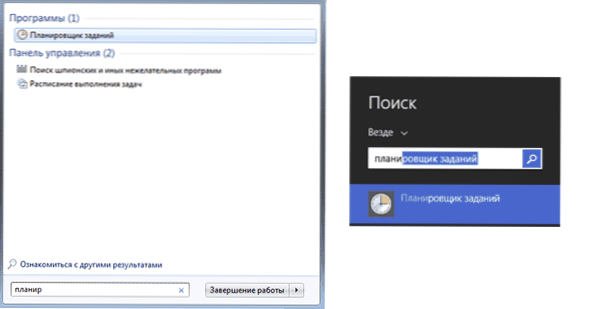
- 4695
- 521
- Orosz Ákos
Ha a PPPOE kapcsolatot használják az internet belépésére a számítógépen (Rostelecom, House.Ru és mások), L2TP (Beeline) vagy PPTP, lehet, hogy nem elég kényelmes minden alkalommal, amikor bekapcsolja vagy újraindítja a számítógépet, hogy kézzel indítsa el a kapcsolatot.
Ez a cikk arról fog beszélni, hogyan lehet az internetet automatikusan csatlakozni a számítógép bekapcsolása után. Ez nem nehéz. Az ebben az utasításban leírt módszerek ugyanolyan alkalmasak a Windows 7 és a Windows 8 számára.
A Windows Planner -t használjuk
Az automatikus internetkapcsolat konfigurálásának legegyszerűbb és legegyszerűbb módja a Windows kezdetén, ha e célokra használja a feladattervet.
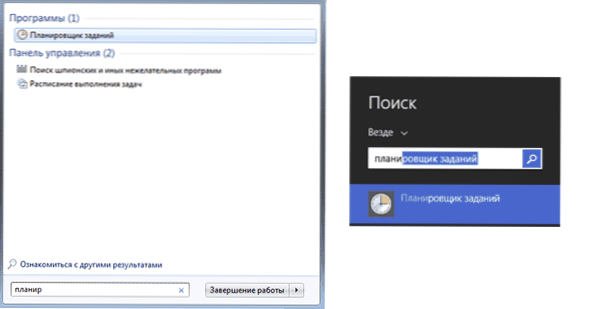
A feladattervező elindításának leggyorsabb módja a Windows 7 START keresése vagy a Kereső keresése a kezdeti Windows 8 és 8 képernyőn.1. A kezelőpanelen is megnyithatja - adminisztráció - Feladattervező.
A tervezőben kövesse a következő tevékenységeket:
- A jobb oldali menüben válassza az "Egyszerű feladat létrehozása" lehetőséget, jelölje meg a probléma nevét és leírását (opcionális), például automatikus az internet indítása.
- Trigger - A Windows bejáratánál
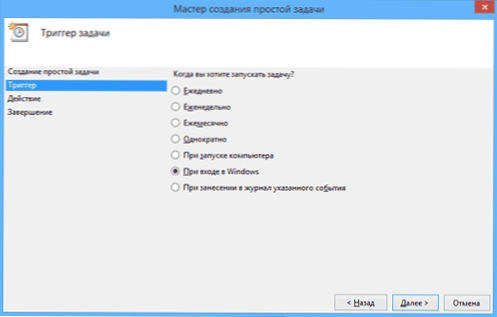
- Akció - indítsa el a programot
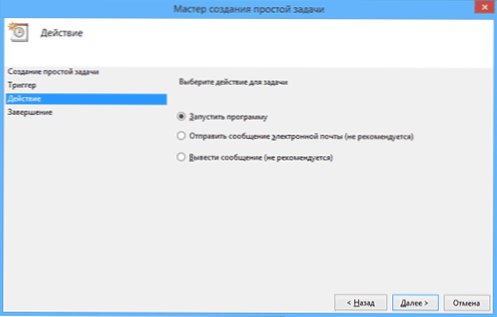
- Írja be a programot vagy a szkriptet a mezőbe (32 bites rendszerekhez) C: \Ablakok \System32 \Rasszikus.alkalmazás vagy (x64 -hez) C: \ Windows \ Syswow64 \ Rasdial.alkalmazás, És a "érvek hozzáadása" mezőben - "A_ doglows bejelentkezési jelszava neve" (idézőjelek nélkül). Ennek megfelelően meg kell jelölnie a kapcsolat nevét, ha szóközöket tartalmaz, vegye be az idézetekbe. Kattintson a "Next" és a "Kész" gombra a feladat megőrzéséhez.
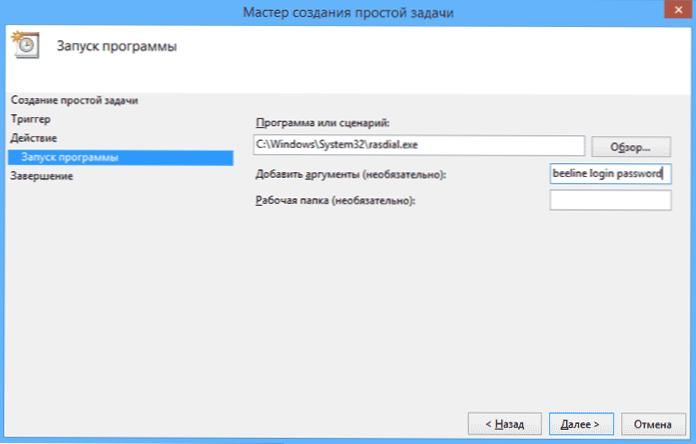
- Ha nem tudja, melyik csatlakozási nevet használja, nyomja meg a Win + R gombokat a billentyűzeten, és írja be Rasszon.alkalmazás És nézd meg a rendelkezésre álló kapcsolatok nevét. A kapcsolat nevének latinul kell lennie (ha nem, akkor nevezze át először).
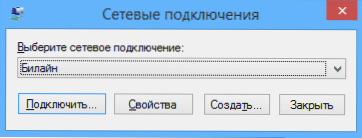
Most, minden alkalommal, a számítógép bekapcsolása után és a Windows következő bejáratánál (például, ha alvási módban volt), az internet automatikusan csatlakozik.
Megjegyzés: Ha szeretné, használhat egy másik parancsot:
- C: \ Windows \ System32 \ Rasphone.Exe -d név_ Disportions
Automatikus internetes indítás a nyilvántartási szerkesztő használatával
Ugyanezt lehet megtenni a nyilvántartási szerkesztő segítségével - csak adja hozzá a kapcsolat telepítését az internethez. Ezért:
- Futtassa a Windows Registry szerkesztőjét, amelyhez nyomja meg a Win + R (Win - Windows Emblem kulcsot), és írja be Regedik A "Perform" ablakban.
- A nyilvántartási szerkesztőben lépjen a szakaszra (mappa) HKEY_CURRENT_USER \ Software \ Microsoft \ Windows \ CurrentVersion \ Run
- A nyilvántartás -szerkesztő jobb oldalán kattintson a jobb egér gombra egy ingyenes helyen, és válassza a "Létrehozás" - "Strite Paraméter" lehetőséget. Írjon be bármilyen nevet neki.
- Kattintson a jobb gombra az új paraméterben, és válassza ki a Környegység menüben a "Változás" tételt
- Az "érték" mezőben "C: \ Windows \ System32 \ RasTárcsa.exe name_ doesnow bejelentkezési jelszó " (CM. képernyőkép, idézetekről).
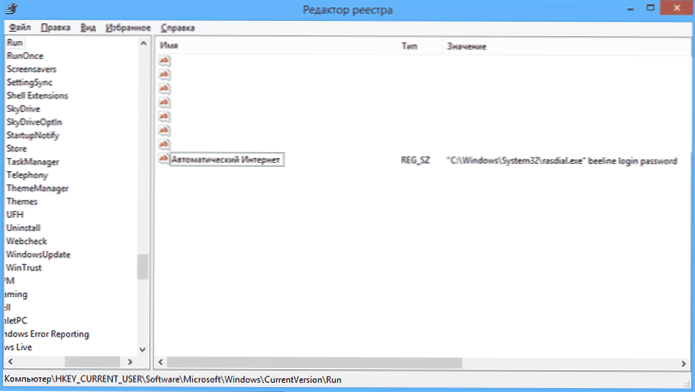
- Ha a kapcsolat neve szóközöket tartalmaz, vegye be az idézetekbe. Használhatja a parancsot is "C: \ Windows \ System32 \ Rasphone.Exe -d név_ doination "
Ezután mentse el a változtatásokat, zárja be a beállítási szerkesztőt és indítsa újra a számítógépet - az internetnek automatikusan csatlakoznia kell.
Hasonlóképpen elkészítheti egy parancsikont egy automatikus csatlakozási paranccsal, és elhelyezheti ezt a címkét az "Automobil" menübe "Start" menübe.
Sok szerencsét!
- « A fájlszövetségek helyreállítása a Windows 7 -ben és 8 -ban
- Hogyan lehet csatlakoztatni az Androidot a LAN Windows helyi hálózathoz »

